YARN und NPM (Node Package Manager) sind die beiden beliebten JavaScript-Paketmanager zur Automatisierung des Installations-, Aktualisierungs- und Entfernungsprozesses von NPM-Paketen. In diesem Handbuch erfahren Sie, wie Sie YARN auf dem Ubuntu-System installieren. Wir werden uns auch einige der häufig verwendeten YARN-Befehle ansehen.
GARN vs. NPM
NPM hat einige Nachteile wie Probleme mit der Netzwerkkonnektivität, einen langsamen Installationsprozess, um nur einige zu nennen, und YARN wurde von Facebook entwickelt, um diese Mängel zu beheben.
YARN ist kein Ersatz für NPM, sondern verwendet tatsächlich dieselben Module aus der NPM-Registrierung, jedoch mit einer anderen Installationsmethode. Da Sie bei Yarn keine Änderungen am aktuellen Arbeitsablauf vornehmen müssen, können Sie YARN jederzeit während der Entwicklungsphase Ihres Projekts installieren und verwenden.
Beginnen wir mit der Installation von Yarn in einem Ubuntu 18.04-System über das offizielle Yarn APT-Paket-Repository.
Voraussetzungen
- Sie können eine SSH-Sitzung in Ihrem Ubuntu 18.04-System mit
rootöffnen oder einsudoaktivierter Benutzer.
Garn-Repository hinzufügen
Der erste Schritt beim Hinzufügen eines YARN-Repositorys besteht darin, den GPG-Schlüssel des besagten Repositorys mit dem folgenden CURL-Befehl zu importieren:
# curl -sS https://dl.yarnpkg.com/debian/pubkey.gpg | sudo apt-key add -
Fügen Sie nun das YARN-Repository in Ihrem Ubuntu 18.04-System hinzu, indem Sie den folgenden Befehl ausführen:
# echo "deb https://dl.yarnpkg.com/debian/ stable main" | sudo tee /etc/apt/sources.list.d/yarn.list
Installation von YARN auf Ubuntu
Nachdem das YARN-Repository Ihrem System hinzugefügt wurde, aktualisieren Sie die APT-Datenbank und installieren Sie YARN mit den folgenden Befehlen:
# apt update
# apt install yarn
Denken Sie daran, dass der obige Befehl NodeJS zusammen mit YARN installiert. Wenn Sie NodeJS bereits mit nvm (Node Version Manager) installiert haben, können Sie die Installation von Nodejs mit dem folgenden Befehl überspringen:
# apt install --no-install-recommends yarn
An diesem Punkt wird YARN in Ihrem Ubuntu 18.04-System installiert. Überprüfen Sie die Version des installierten YARN mit:
# yarn --version

Garnversion
Nutzung von YARN
1. YARN-Hilfe
Um die Liste der verfügbaren Befehle und Flags zusammen mit einer kurzen Erläuterung ihrer Funktion zu finden, führen Sie den folgenden YARN-Befehl vom Terminal aus:
# yarn help
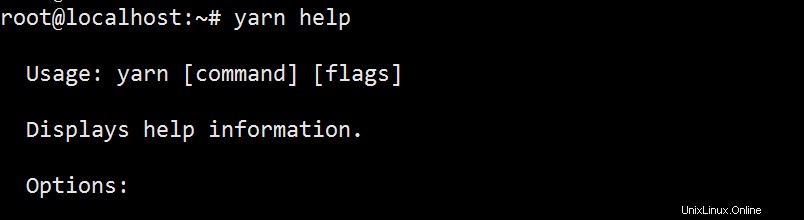
Garnhilfe
Sobald Sie YARN erfolgreich installiert haben, können Sie damit Ihr eigenes Projekt erstellen, Abhängigkeiten zu Ihrem Projekt hinzufügen und vieles mehr. Sehen wir uns einige häufige Verwendungen von YARN an.
2. Erstellen Sie ein neues Projekt
Erstellen Sie ein neues YARN-Projekt, indem Sie "garn init" gefolgt vom Projektnamen verwenden.
# yarn init your_yarn_project
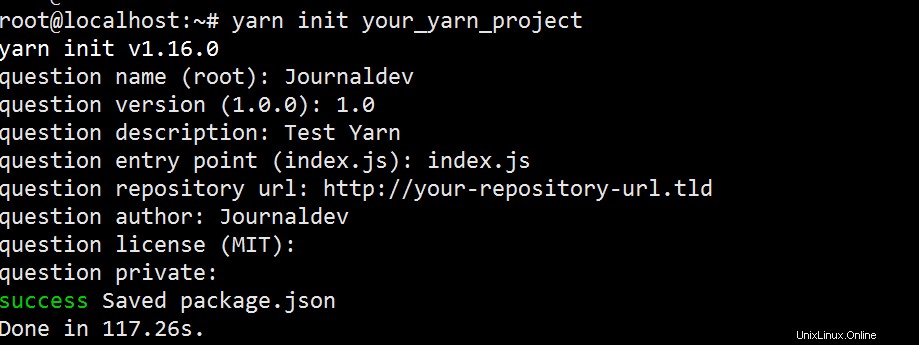
Garn-Init
Der obige Garnbefehl fordert Sie auf, einige Fragen zu beantworten. Sie können sie nach Ihrer Wahl beantworten oder sie sicher überspringen, indem Sie die Eingabetaste drücken. Sobald dies erledigt ist, erstellt der Befehl thread init die Datei package.json mit den Antworten, die Sie zuvor bereitgestellt haben. Sie können die Informationen in der Datei „package.json“ auch zu einem späteren Zeitpunkt manuell bearbeiten.
3. Abhängigkeiten hinzufügen
Manchmal müssen Sie Ihrem Garnprojekt Pakete hinzufügen, um die Projektabhängigkeiten zu erfüllen. Verwenden Sie dazu den Befehl zum Hinzufügen von Garn, gefolgt vom Paketnamen.
# yarn add [package_name]

Garn hinzufügen
Es ist auch möglich, eine bestimmte Version des Pakets mit dem Garn-Hinzufügen-Befehl hinzuzufügen, indem die Paketversionsnummer oder das Tag angehängt wird:
# yarn add [package_name]@[tag_or_version]
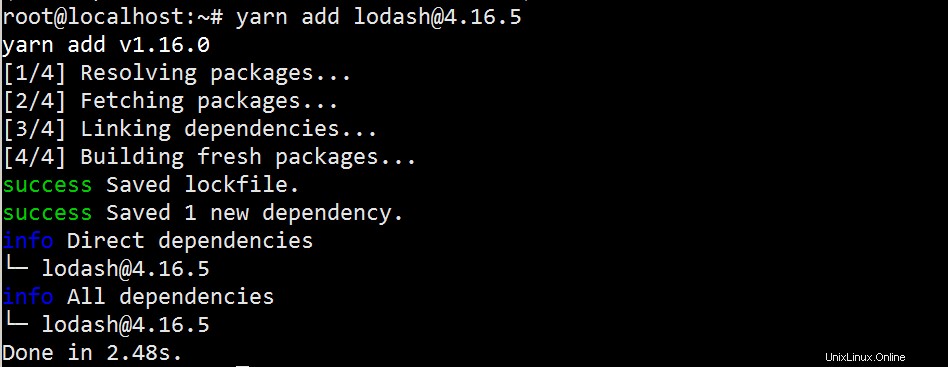
Garnpaket mit spezifischer Version hinzufügen
4. Abhängigkeiten entfernen
Wenn Sie ein installiertes Paket entfernen möchten, verwenden Sie einfach das yarn remove Befehl gefolgt vom Paketnamen.
# yarn remove [package_name]

Garn entfernen Paketabhängigkeiten
5. Alle Abhängigkeiten installieren
Um alle in der Datei „package.json“ angegebenen Abhängigkeiten zu installieren, verwenden Sie einfach „garn“ oder „garn installieren“. Dies ist in Situationen nützlich, in denen Sie die Abhängigkeiten manuell in der Datei „package.json“ hinzugefügt haben und diese anschließend installieren möchten.
# yarn install
OR
# yarn

Garn Alle Pakete installieren
Zusammenfassung
Das ist es! Sie haben jetzt YARN in Ihrem Ubuntu 18.04-System installiert und einige häufig verwendete Garnbefehle gelernt. Um mehr über Garnverwendungen zu erfahren, besuchen Sie die offizielle Garndokumentation.